电脑管家win10升级助手推荐
Windows 10是美国微软公司研发的跨平台及设备应用的操作系统。是微软发布的最后一个独立Windows版本。Windows 10共有7个发行版本,分别面向不同用户和设备。2014年10月1日,微软在旧金山召开新品发布会,对外展示了新一代Windows操作系统,将它命名为“Windows 10”,新系统的名称跳过了这个数字“9”。截止至2018年3月7日,Windows 10正式版已更新至秋季创意者10.0.16299.309版本,预览版已更新至春季创意者10.0.17120版本
电脑管家与微软达成合作关系,可以让系统升级到到Win10,只需一个电脑管家win10升级助手就能够完成也许第一次听说的人会问,怎么使用电脑管家win10升级助手,在哪里下载等等。话不多说,小编下面教大家如何来操作电脑管家win10升级助手。
腾讯已经的推出了Windows10升级助手,用户只需安装之后就可以预约升级Windows 10,等Windows 10正式版推出之后,该软件即可帮助用户进行升级。有些人不知道该怎么操作的,可以看看小编的电脑管家win10升级助手使用教程。
电脑管家win10升级助手教程
首先,在百度中搜索并下载“电脑管家”。
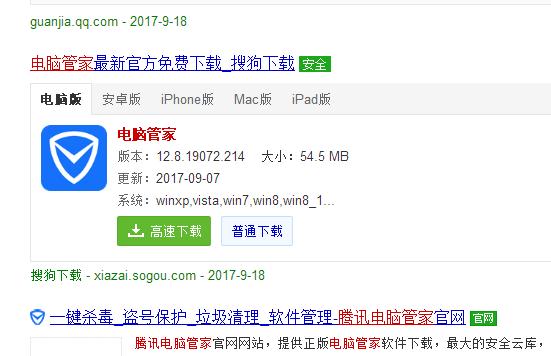
电脑管家示例1
安装并运行“腾讯电脑管家”程序,点击右上角的“切换到经典模式”
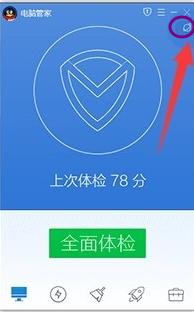
电脑管家示例2
打开的经典界面中,切换到“工具箱”,点击“软件管理“按钮进入
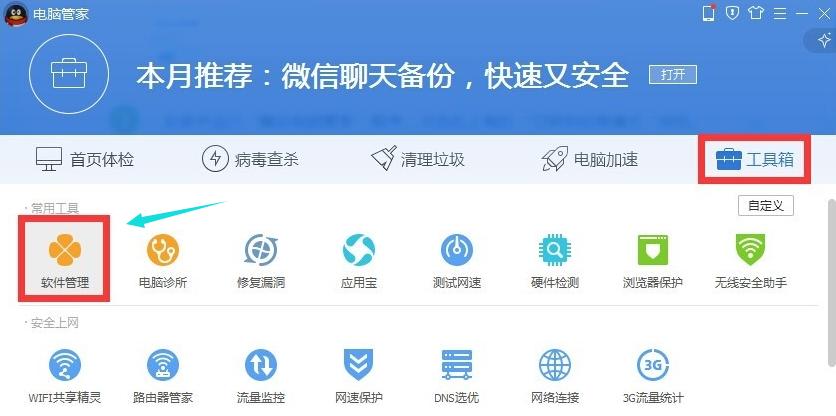
电脑管家示例3
打开的”软件管理“界面,搜索框输入”Win10“并按回车进行搜索,
然后点击“Win10升级助手”右侧的“安装”进行下载。
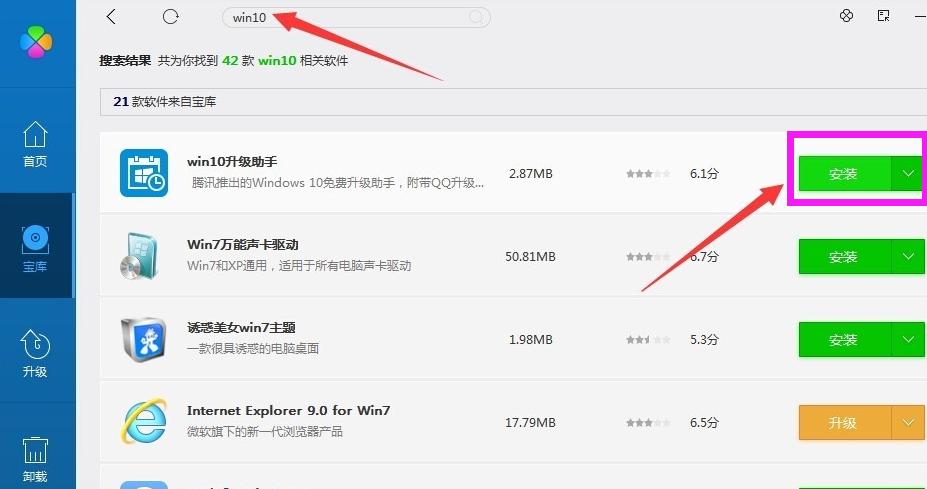
电脑管家示例4
下载完成后,弹出“安装”界面,点击“立即安装”。
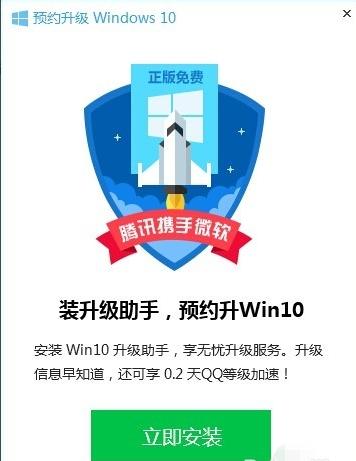
电脑管家示例5
弹出“Win10升级助手”登陆界面,用QQ账号进行登陆操作。
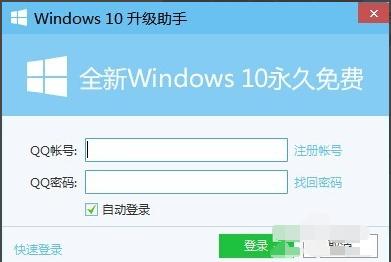
电脑管家示例6
弹出“预约Win10成功”的提示界面。

电脑管家示例7
将自动进入Win10正式版下载及升级过程,只有保持“Win10升级助手”运行时才能下载并升级Win10系统。
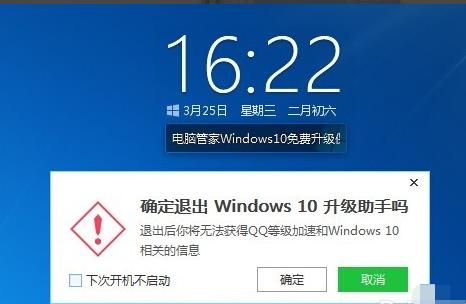
电脑管家示例8
可以通过点击窗口左上角的“Windows”图标,在打开的网页中下载"Win10预览版“系统。

电脑管家示例9
以上就是电脑管家win10升级助手使用教程。
Windows 10系统成为了智能手机、PC、平板、Xbox One、物联网和其他各种办公设备的心脏,使设备之间提供无缝的操作体验。
……